close
請參考EDM範例: http://workfromhome2u.weebly.com
一、申請新帳號
1-1.進入weebly,網址: http://www.weebly.com
1-2.輸入帳號、密碼、e-mail
1-3.勾選同意使用規範
1-4.送出申請

1-1.進入weebly,網址: http://www.weebly.com
1-2.輸入帳號、密碼、e-mail
1-3.勾選同意使用規範
1-4.送出申請

二、建立新網站
2-1 .點選Creat a Site ~> 建立新網站
2-1 .點選Creat a Site ~> 建立新網站
五、選擇版型
5-1.點擊 設計
5-2.點擊 全部樣板
5-3.點擊 顏色
5-4.點擊 範例樣板
5-1.點擊 設計
5-2.點擊 全部樣板
5-3.點擊 顏色
5-4.點擊 範例樣板
六、預覽
七、確認版面
八、放入元素
8-1.點擊 Elements
8-2.點擊 Basic
8-3.拖曳 Picture至圖片指示位置
8-1.點擊 Elements
8-2.點擊 Basic
8-3.拖曳 Picture至圖片指示位置
九、點擊 上傳圖片
十、拖曳小紅點 調整圖片至適當大小
十一、繼續配置版面
11-1. 將元素 Title 拖曳至 1.文字
11-2. 將元素 Two Column Layout 拖曳至 2.兩欄式 位置
11-3. 將元素 Paragraph 拖曳至 3.文章 位置
11-4. 將元素 Picture 拖曳至 4.圖片位置
11-5. 將元素 Custom HTML 拖曳至 5.語法 位置
11-6. 將元素 Picture 拖曳至 6.圖片位置
11-7. 將元素 Picture 拖曳至 7.圖片位置
11-8. 將元素 Picture 拖曳至 8.圖片位置
11-9. 將元素 Custom HTML 拖曳至 9.語法 位置
11-10.參考範例,依造教學 九、點擊 上傳圖片
11-1. 將元素 Title 拖曳至 1.文字
11-2. 將元素 Two Column Layout 拖曳至 2.兩欄式 位置
11-3. 將元素 Paragraph 拖曳至 3.文章 位置
11-4. 將元素 Picture 拖曳至 4.圖片位置
11-5. 將元素 Custom HTML 拖曳至 5.語法 位置
11-6. 將元素 Picture 拖曳至 6.圖片位置
11-7. 將元素 Picture 拖曳至 7.圖片位置
11-8. 將元素 Picture 拖曳至 8.圖片位置
11-9. 將元素 Custom HTML 拖曳至 9.語法 位置
11-10.參考範例,依造教學 九、點擊 上傳圖片
十二、貼入語法
12-1.點此編輯
12-2.貼上Blog語法(務必將語法VID的改為你自己的)
12-3.點此置中
12-4.依照12-1~12-3點順序 貼上 9.翻譯機語法
12-1.點此編輯
12-2.貼上Blog語法(務必將語法VID的改為你自己的)
12-3.點此置中
12-4.依照12-1~12-3點順序 貼上 9.翻譯機語法
十三、完成
13-1.點此發佈
13-2.你的網址
13-1.點此發佈
13-2.你的網址
恭喜,優秀的夥伴,你已經製作好專屬你的EDM了!
____________________________________________
Vemmabuilder™ 在家創業系統幫您實現在家工作夢想,
您還在尋找一個真正可靠的網路賺錢方法?
現在就可以立即開始讓Vemmabuilder™系統幫您賺錢
Vemmabuilder ™ 90天免費網路創業
加盟VEMMA™簡單三步驟:
1. 輕鬆免費報名試用
2.仔細看E-mail 收到的信件內容,若未收到請確認垃圾信件夾
3.仔細看VB網站及相關部落格內容,主動聯繫,積極深入了解
加入試用後請與我聯絡,讓我引導你如何使用系統!
至於決定權依然在你身上,Eric決不會過問或推銷的唷!
(因為Eric真的不會推銷... )
任何問題?歡迎聯絡“Eric Ng”
Email/MSN: vemma7805@hotmail.com
即时通: thiaw_t@yahoo.com
QQ: 1721602318
Skype: ericttng75
新加坡聯絡號碼: +65-82014544 (新加坡)
______________________________________________________全站熱搜

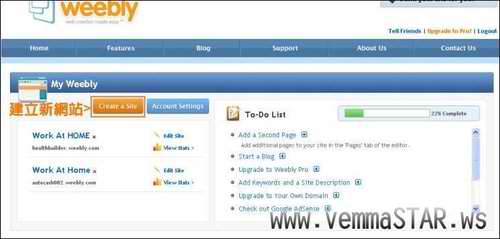
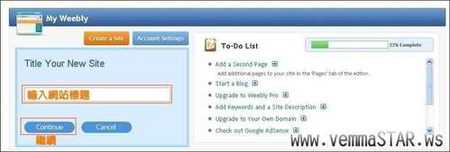
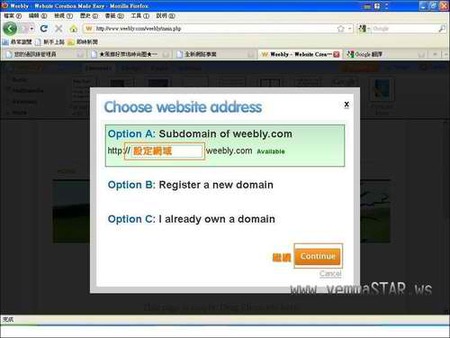
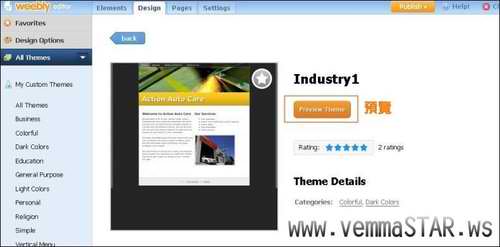

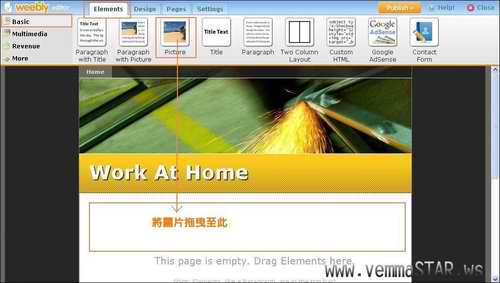

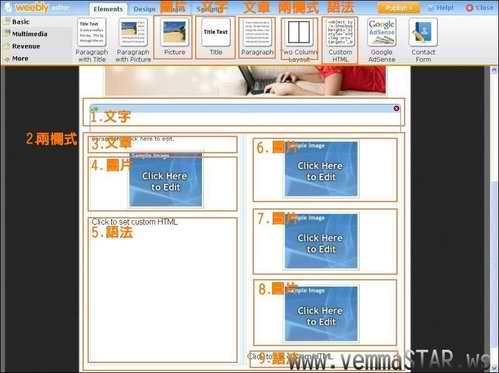
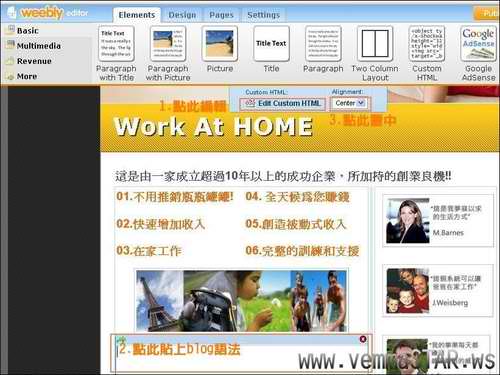




 留言列表
留言列表
